Como descobrir quem ignorou seu pedido de amizade no Facebook
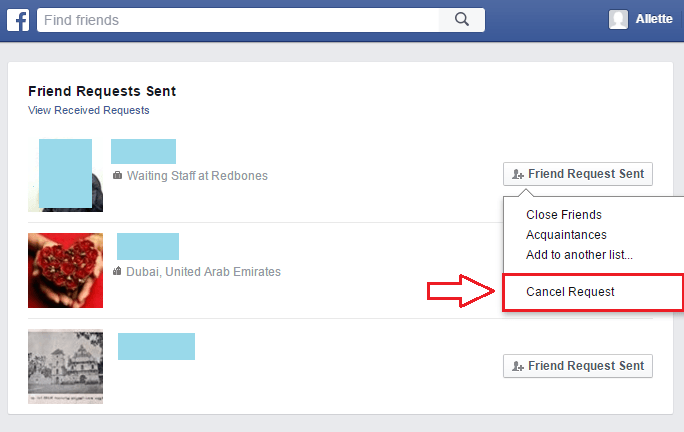
- 4580
- 139
- Robert Wunsch DVM
Como descobrir quem ignorou seu pedido de amizade no Facebook:- Você pode ter o hábito de enviar pedidos de amizade a todos que você vê Facebook Quando você está de bom humor. Mas quando o clima desaparece, as solicitações enviadas não são automaticamente tomadas de volta. O que é enviado é enviado. Se você se arrepende de sua ação, você deve visitar os perfis aos quais enviou os pedidos de amizade e cancelá -los um por um. Mas as chances de você se lembrar de quem tudo o que você enviou. Além disso, se eles aceitaram sua solicitação, removê -los da sua lista de amigos seria retratado rude. Então qual é a solução? Bem, vou levá -lo às etapas de encontrar os perfis para os quais você enviou os pedidos de amizade sem a ajuda de qualquer aplicativo de terceiros. Você pode visualizar as solicitações enviadas com muito poucos cliques e, depois de vê -los, pode decidir se cancelar ou não seus pedidos de amizade ignorados. Siga as etapas abaixo para resolver o problema que está lhe dando noites sem dormir.
PASSO 1
- Primeiro de tudo, abra seu Facebook conta com suas credenciais de login. Depois de fazer login, clique no Pedido de amizade ícone no topo da página. Como a seguir, clique em Veja tudo link como mostrado na captura de tela.
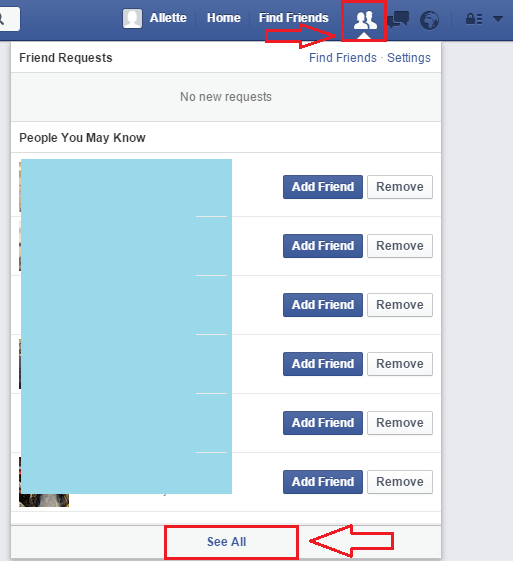
PASSO 2
- Agora, no lado esquerdo da tela, você poderá ver um link chamado Ver solicitações enviadas. Clique nele, veja todos os pedidos de amizade que não foram respondidos.

ETAPA 3
- Se você clicar no Ver solicitações enviadas Link como na etapa anterior, uma página que se parece com a captura de tela a seguir se abre antes de você.
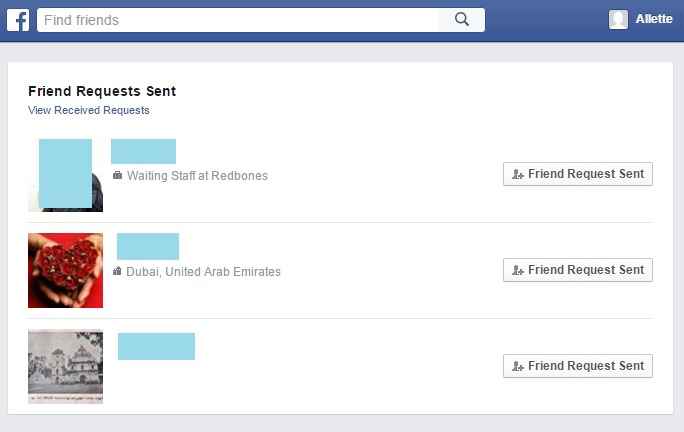
PASSO 4
- Mova o cursor para o botão chamado Solicitação de amizade enviada. Isso lhe dará um menu expandido. Se você deseja cancelar um pedido de amizade, basta clicar no Cancelar pedido botão.
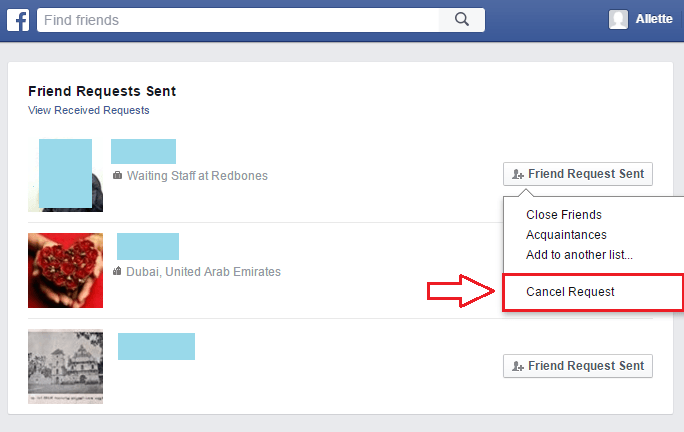
A partir de agora, você pode salvar todo o constrangimento que pode ser causado por causa de uma solicitação de amizade enviada não intensiva. Espero que você tenha se divertido lendo o artigo.
- « Cinco incríveis hacks do Gmail para dominar agora!
- Como habilitar o cache de escreva no Windows 10 para aprimorar o desempenho »

